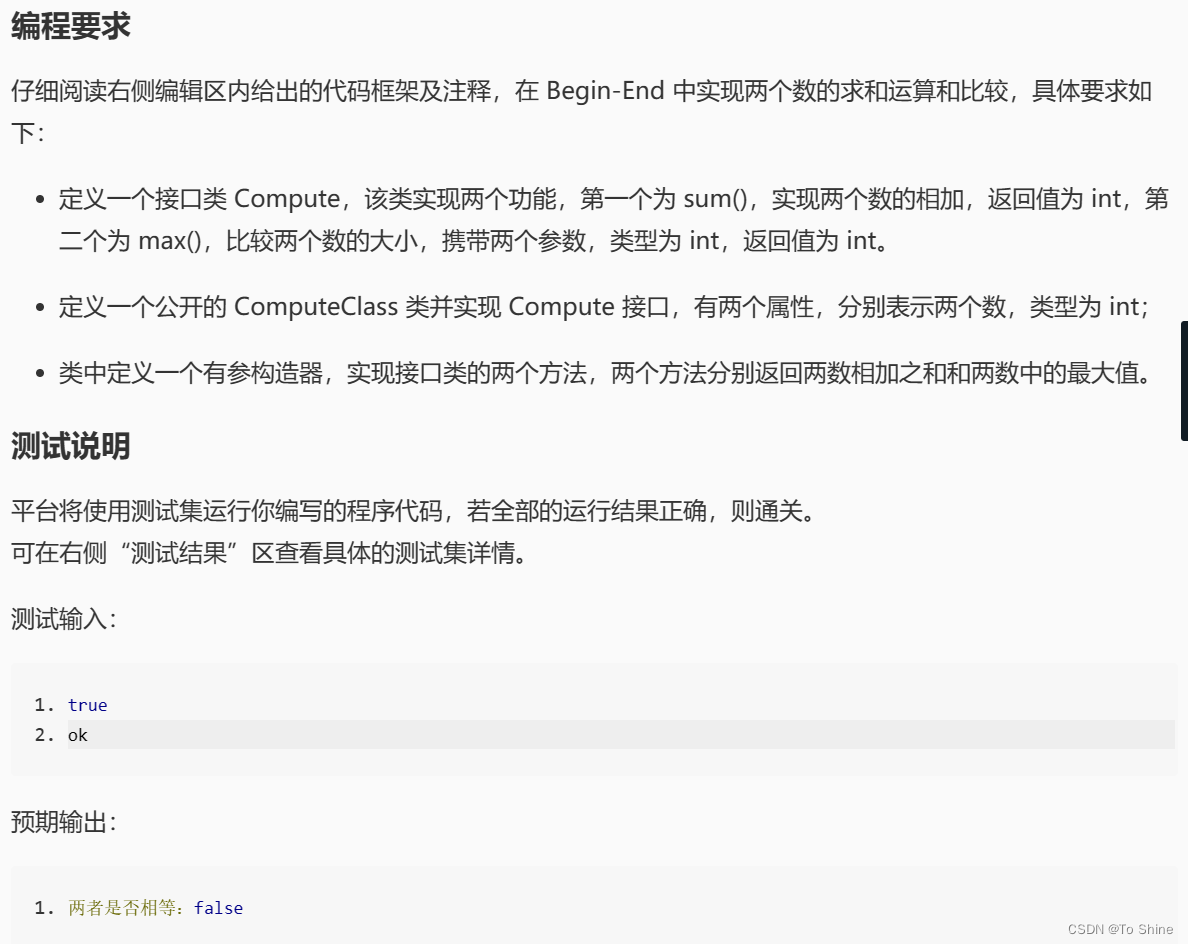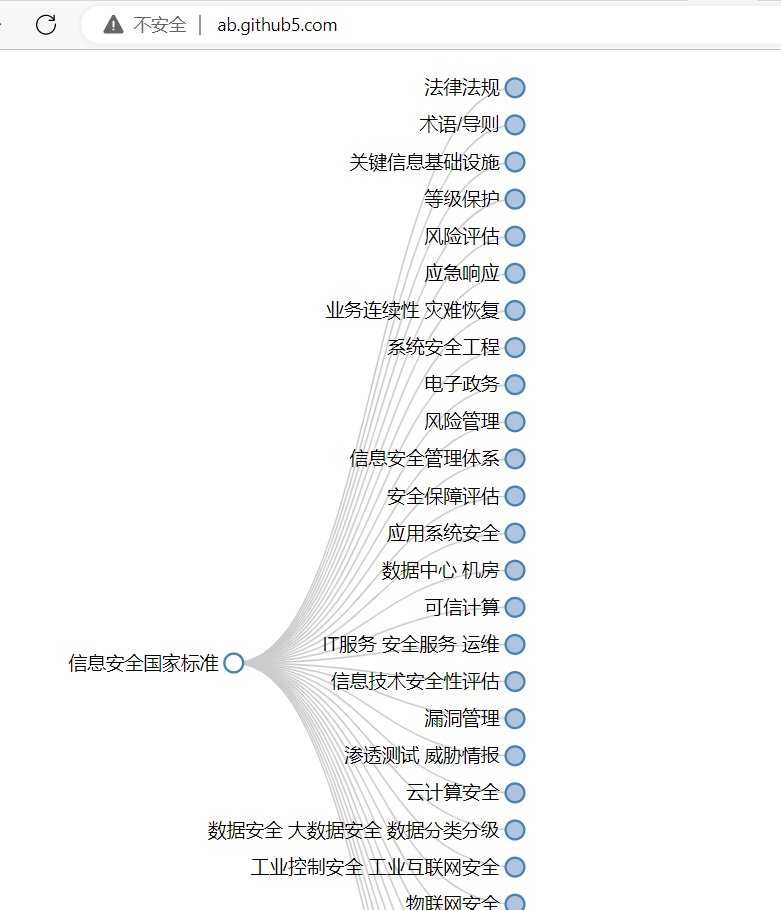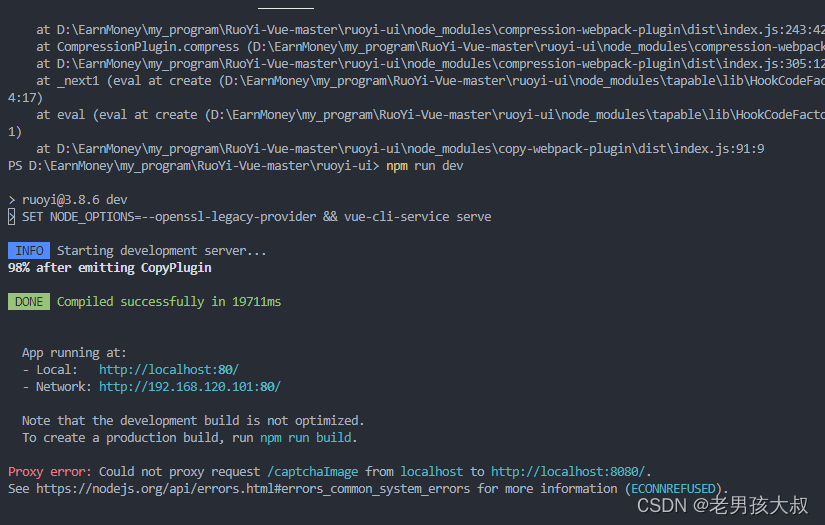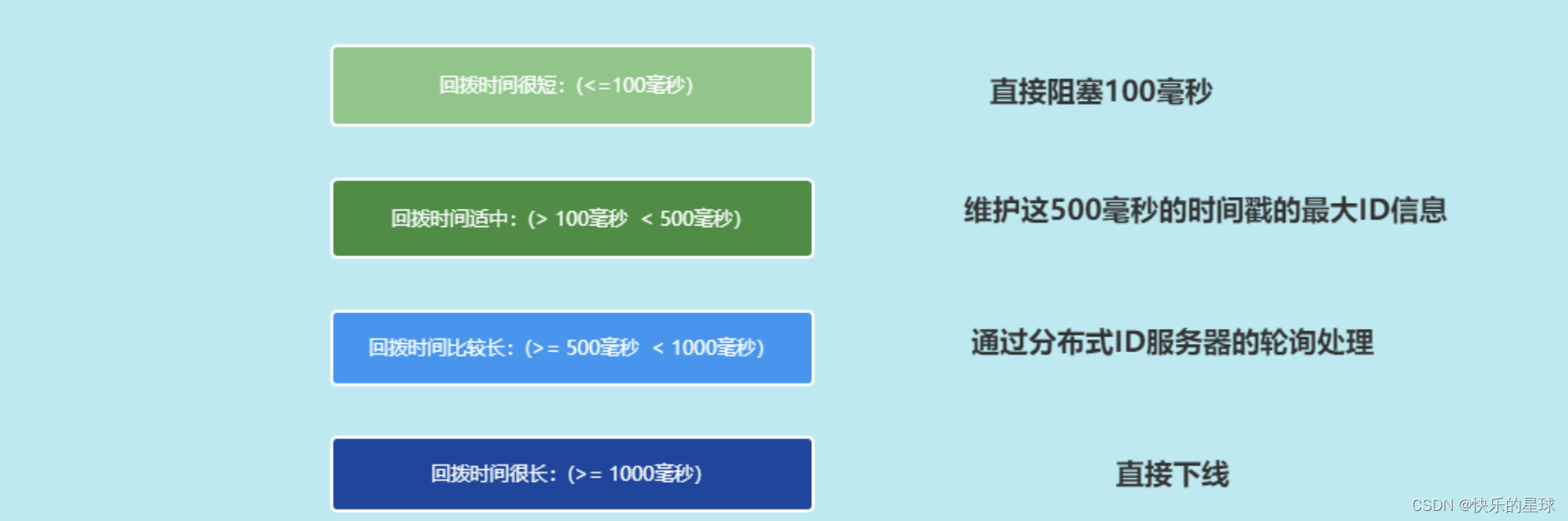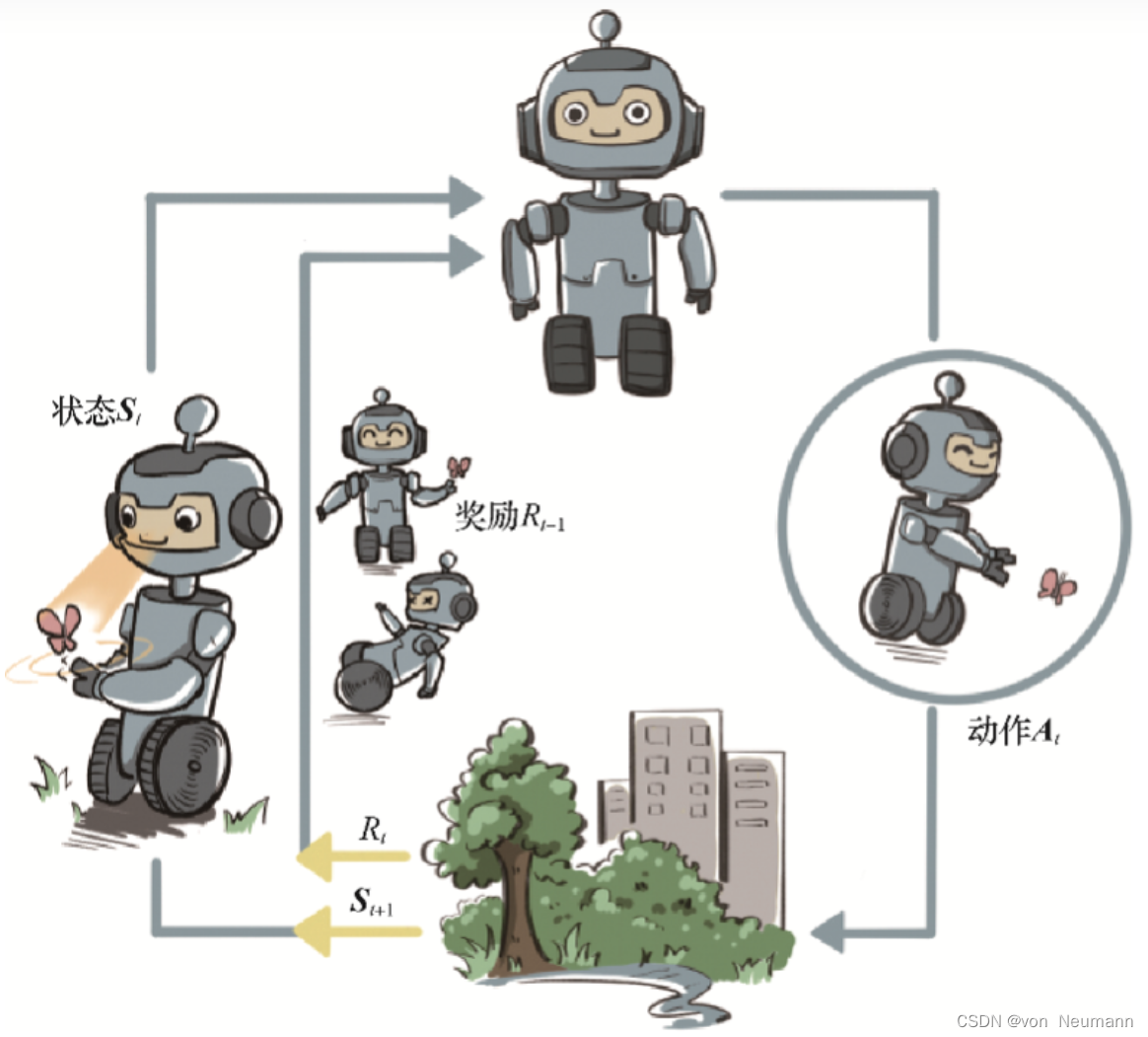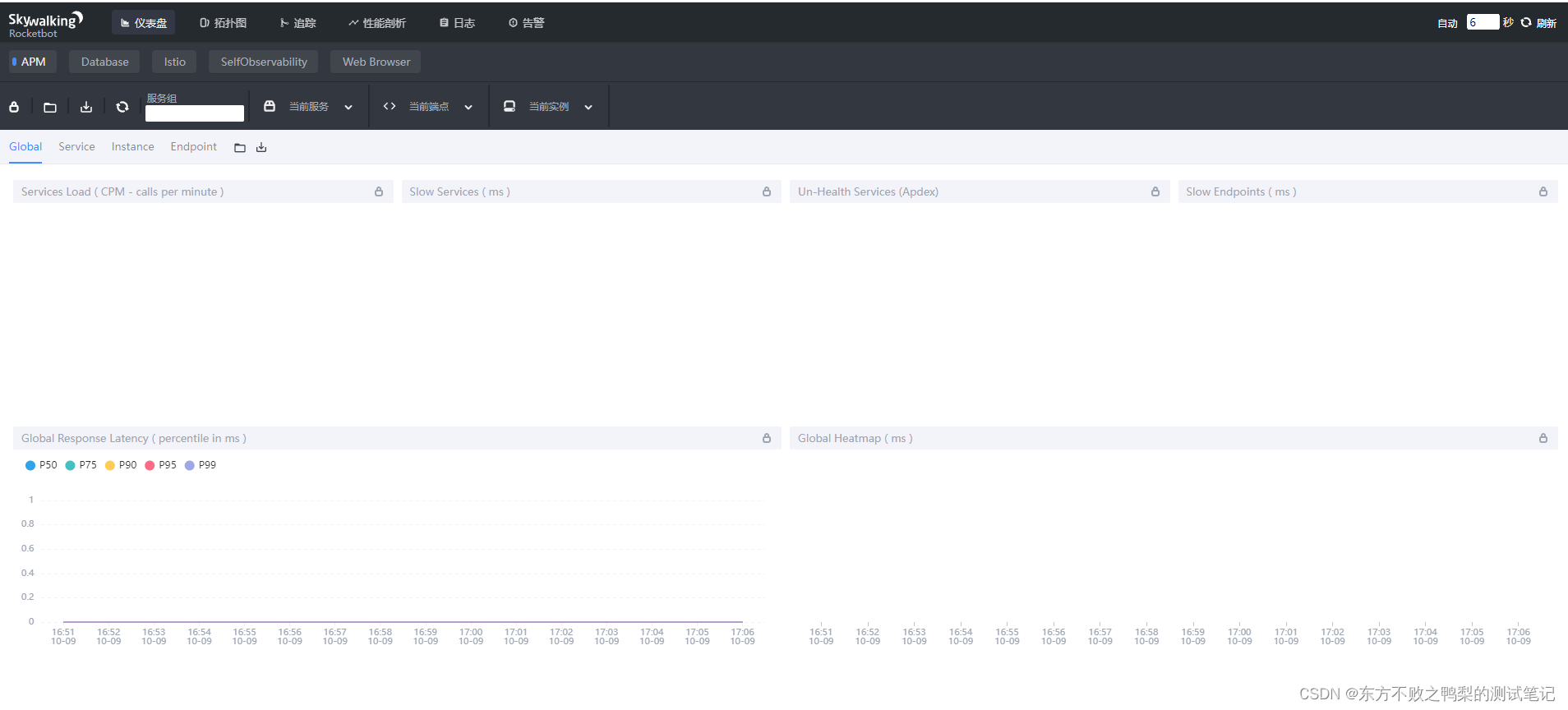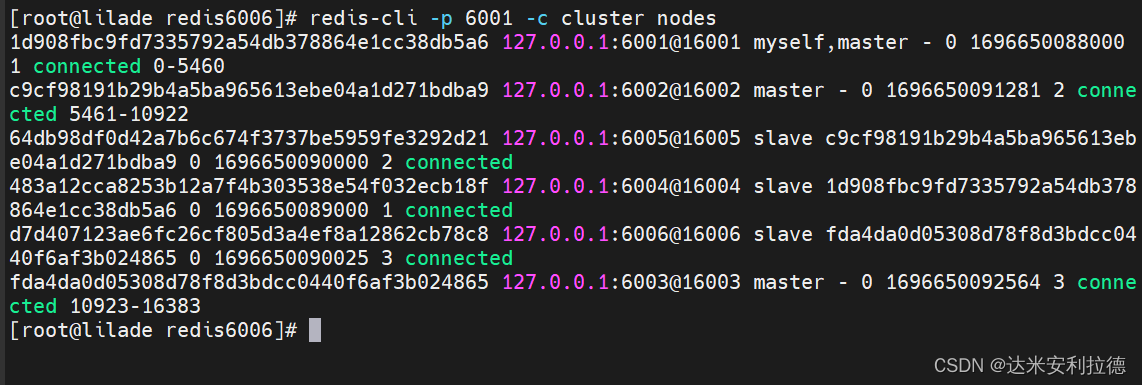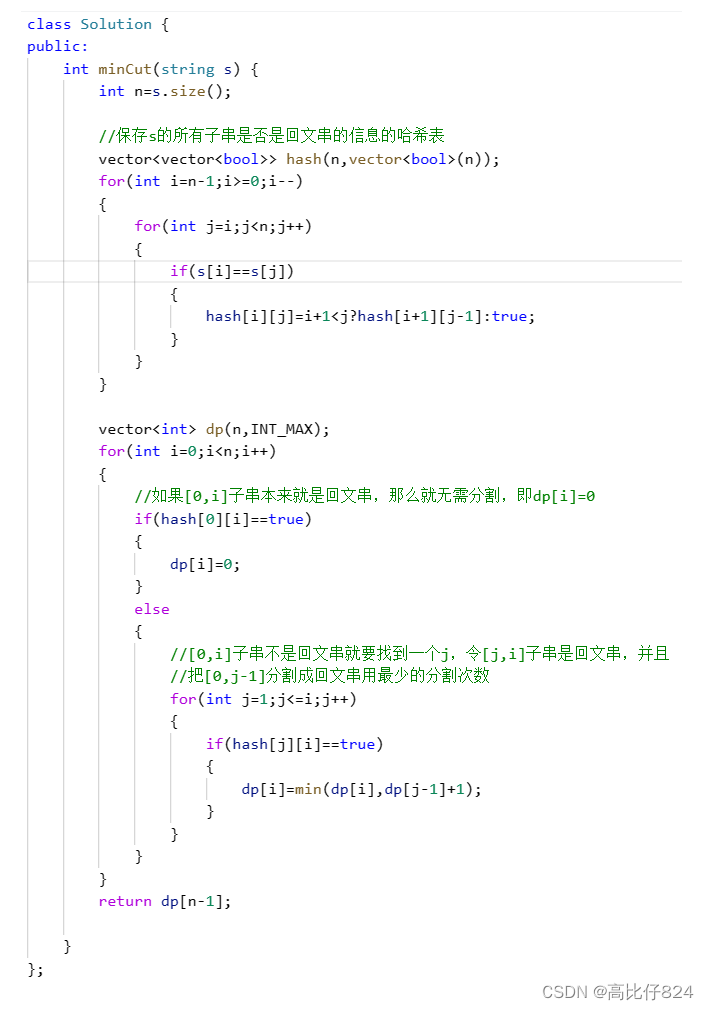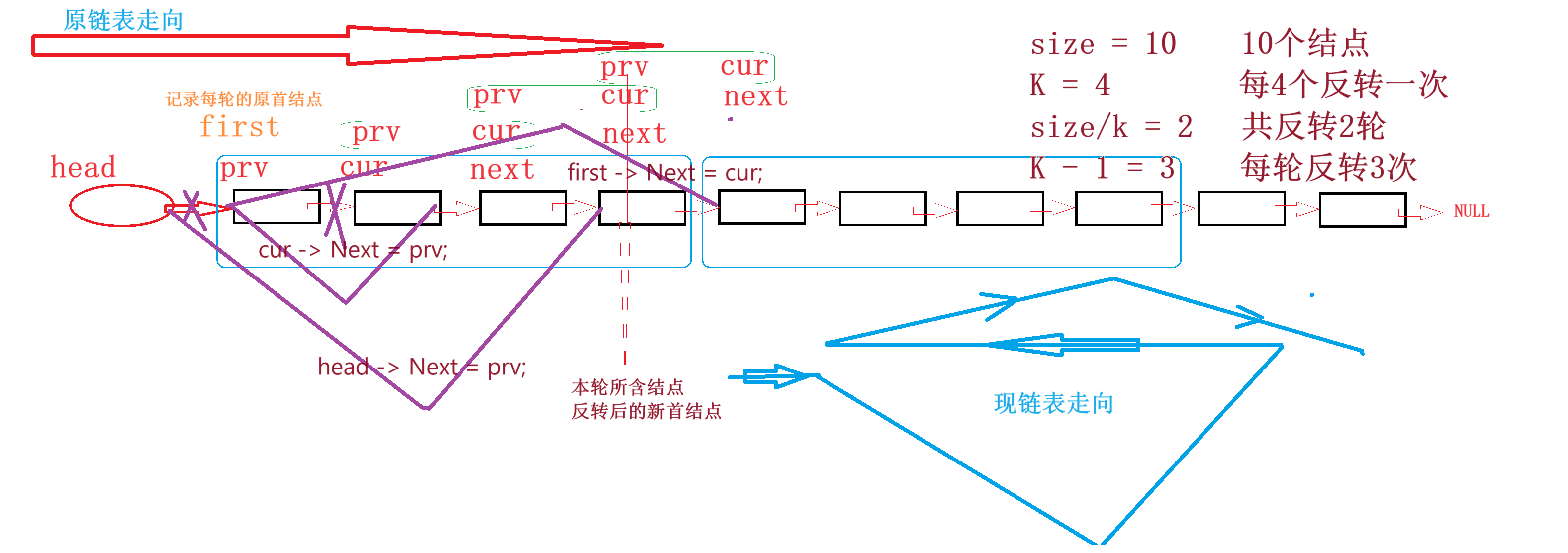引言:
在现代科技时代,我们经常需要调整和处理照片以适应特定的需求和用途。本文将介绍如何使用 wxPython 和 Pillow 库,通过一个简单的图形界面程序,将选择的照片转换为指定尺寸的 JPG 格式,并保存在桌面上。
C:\pythoncode\new\1inchpicture.py
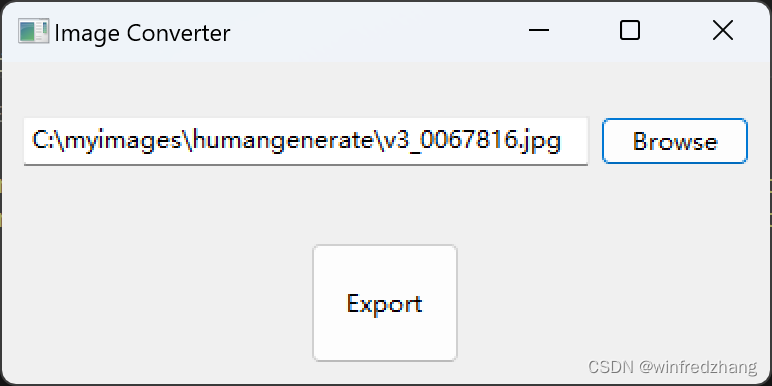

准备工作
在开始之前,确保已经安装了 wxPython 和 Pillow 库。你可以使用以下命令通过 pip 进行安装:
Copy
pip install wxPython
pip install Pillow
编写代码
我们将使用 Python 编写一个图形界面程序,使用 wxPython 库创建窗口和按钮,以及使用 Pillow 库进行图像处理。
import wx
import os
from PIL import Imageclass ImageConverter(wx.Frame):def __init__(self, parent, title):super(ImageConverter, self).__init__(parent, title=title, size=(400, 200))panel = wx.Panel(self)vbox = wx.BoxSizer(wx.VERTICAL)self.file_picker = wx.FilePickerCtrl(panel, message="选择照片", wildcard="JPEG files (*.jpg)|*.jpg",style=wx.FLP_USE_TEXTCTRL)vbox.Add(self.file_picker, proportion=1, flag=wx.EXPAND | wx.ALL, border=10)export_button = wx.Button(panel, label="Export")export_button.Bind(wx.EVT_BUTTON, self.on_export)vbox.Add(export_button, proportion=1, flag=wx.ALIGN_CENTER | wx.ALL, border=10)panel.SetSizer(vbox)self.Center()def on_export(self, event):file_path = self.file_picker.GetPath()if file_path:image = Image.open(file_path)resized_image = image.resize((400, 500)) # 1 inch = 72 pixelsdesktop_path = os.path.join(os.path.expanduser('~'), 'Desktop')save_path = os.path.join(desktop_path, "converted_image.jpg")resized_image.save(save_path, "JPEG")wx.MessageBox("照片已转换并保存在桌面上!", "导出成功", wx.OK | wx.ICON_INFORMATION)if __name__ == '__main__':app = wx.App()frame = ImageConverter(None, "Image Converter")frame.Show()app.MainLoop()解析代码
-
导入必要的库:我们导入了 wxPython 库和 Pillow 库。
-
创建窗口和按钮:使用 wxPython 创建一个窗口和一个 "选择照片" 的文件选择器以及一个 "Export" 的按钮。
-
图片转换和保存:当点击 "Export" 按钮时,我们将获取选择的照片路径,并使用 Pillow 库打开该照片。然后,我们将调整图像大小为指定的 1 寸尺寸(72 像素 x 96 像素),并使用桌面路径保存转换后的图像。
运行程序
运行程序,将打开一个简单的窗口。点击 "选择照片" 按钮,选择你要转换的 JPG 照片,然后点击 "Export" 按钮。选中的照片将被转换为指定的尺寸,并保存在桌面上的 converted_image.jpg 文件中。
结论
使用 wxPython 和 Pillow 库,我们可以轻松地创建一个图形界面程序,实现选择照片并将其转换为指定尺寸的功能。这个示例只是一个简单的起点,你可以根据自己的需求进行进一步的定制和扩展。
这种技术不仅可以用于个人的图像处理需求,还可以应用于批量处理照片、自动化图像处理流程等许多实际场景。